ئايفوننىڭ باتارېيەسىدىكى 5 چوڭ مەسىلە ۋە ئۇلارنى قانداق ھەل قىلىش
2022-يىلى 27-ئاپرېل • ئارخىپ تۇرغۇزۇلدى: iOS كۆچمە ئۈسكۈنىلەر مەسىلىسىنى ئوڭشاش • ئىسپاتلانغان ھەل قىلىش چارىسى
ئۈسكۈنىلىرىدە باتارېيە مەسىلىسىدىن ئاغرىنىدىغان iPhone ئىشلەتكۈچىلەر ناھايىتى كۆپ. ئەگەر سىزمۇ iPhone 6s نىڭ باتارېيە مەسىلىسىگە يولۇقسىڭىز ، ئۇنداقتا مۇۋاپىق ئورۇنغا كەلدىڭىز. بۇ مەزمۇنلۇق يازمىدا ، بىز iPhone نىڭ ھەر خىل باتارېيە مەسىلىلىرى ۋە ئۇلارنى قانداق ئاۋارىچىلىكسىز ھەل قىلىش توغرىسىدا مۇلاھىزە قىلىمىز. بۇ ئاسان ھەل قىلىش ئۇسۇللىرىنى قوللىنىش ئارقىلىق iPhone 6 نىڭ باتارېيە مەسىلىسىنى ئوقۇڭ ۋە ھەل قىلىڭ.
1-قىسىم: ئايفوننىڭ باتارېيەسىنى تېز چىقىرىش
ئەڭ كۆپ ئۇچرايدىغان iPhone 13 ياكى iPhone 5 باتارېيە مەسىلىسىنىڭ بىرى ئۇنىڭ تېز سۈرئەتتە سۇ چىقىرىشى بىلەن مۇناسىۋەتلىك. بۇ ئايفوننىڭ باتارېيە مەسىلىسىنى ھەل قىلىش ئۈچۈن ، تېلېفونىڭىزنىڭ باتارېيەسىنى قانداق ئىستېمال قىلىۋاتقانلىقىنى بىلىشىڭىز كېرەك. ئالدى بىلەن ، تەڭشەكلەر> باتارېيە> باتارېيەنى ئىشلىتىڭ ھەمدە ھەر خىل ئەپلەرنىڭ ئۈسكۈنىڭىزنىڭ ئومۇمىي باتارېيەسىنى قانداق ئىستېمال قىلىۋاتقانلىقىنى تەكشۈرۈڭ. كېيىنچە ، يانفونىڭىزنىڭ باتارېيەسىنىڭ كۆپ قىسمىنى ئىستېمال قىلىدىغان ئەپلەرنى يېڭىلىيالايسىز (ھەتتا ئۆچۈرەلەيسىز).
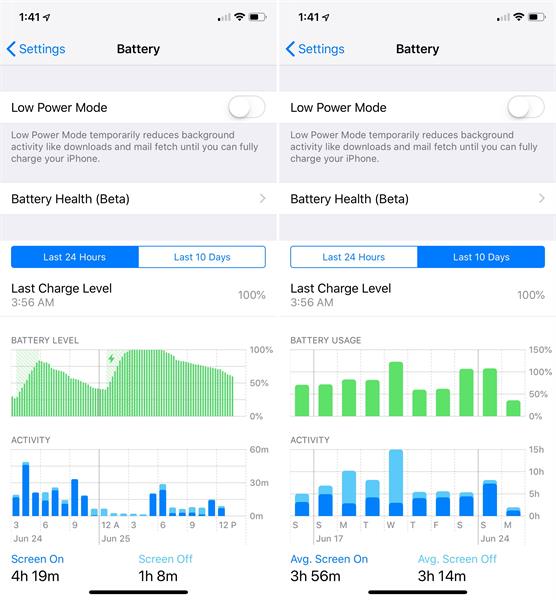
ئۇندىن باشقا ، تېز سۈرئەتتە سۇ چىقىرىشقا مۇناسىۋەتلىك iPhone 13 / iPhone 6s باتارېيە مەسىلىسىنى ھەل قىلىش ئۈچۈن ، تەگلىك ئەپ ئىقتىدارىنى ئېتىۋېتىشىڭىز كېرەك. ئەگەر ئۇ ئېچىلسا ، ئۇنداقتا تېلېفونىڭىزدىكى مۇھىم دېتاللار ئاپتوماتىك يېڭىلىنىدۇ. ئۇنى تاقاش ئۈچۈن تەڭشەك> ئادەتتىكى> تەگلىك ئەپ يېڭىلاشقا كىرىپ بۇ ئىقتىدارنى ئۆچۈرۈڭ.
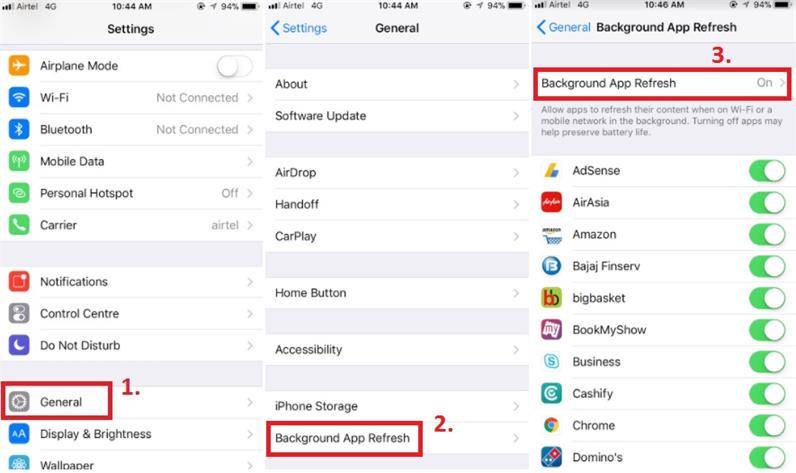
كۆپىنچە ئەھۋاللاردا ئايفوندىكى ئورۇننى ئاساس قىلغان مۇلازىمەتنىڭ نۇرغۇن باتارېيە سەرپ قىلىدىغانلىقىمۇ كۆرۈلىدۇ. ئەگەر داۋاملىق ھەرىكەت قىلسىڭىز ، ئۇنداقتا بۇ ئىقتىدار ئۈسكۈنىڭىزنىڭ باتارېيەسىنىمۇ ئىشلەتمەيلا خورىتالايدۇ. شۇڭلاشقا ، تېلېفونىڭىزنىڭ مەخپىيەتلىك تەڭشىكىنى زىيارەت قىلىپ ، «ئورۇن مۇلازىمىتى» تاللانمىسىنى ئېتىۋېتىڭ.
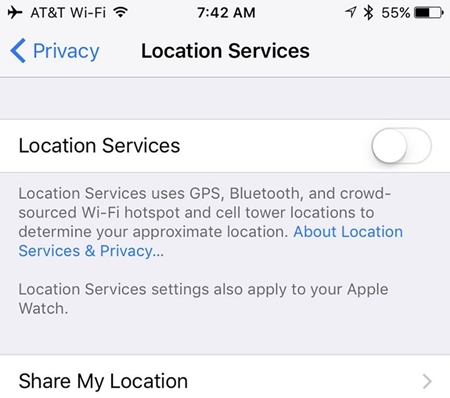
بۇ ئاددىي ھەل قىلىش ئۇسۇللىرىنى قوللانغاندىن كېيىن ، ئۇنىڭ تېز سۈرئەتتە سۇ چىقىرىشقا مۇناسىۋەتلىك iPhone 13 / iPhone 6 باتارېيە مەسىلىسىنى ھەل قىلالايسىز.
سىز قىزىقىشىڭىز مۇمكىن: مېنىڭ iPhone 13 نىڭ باتارېيەسى نېمە ئۈچۈن تېز بولىدۇ؟ - 15 Fixes!
2-قىسىم: توك قاچىلىغاندا ئايفون قىزىپ كېتىدۇ
ئايفوننىڭ قىزىپ كېتىشى نۇرغۇنلىغان iOS ئابونتلىرىنى ئاۋارە قىلىدىغان يەنە بىر كۆپ ئۇچرايدىغان مەسىلە. ئەگەر ئايفونىڭىز توك قاچىلىغاندا قىزىپ كەتسە ، ئۇ باتارېيەسىگە ئېغىر زىيانلارنى ئېلىپ كېلىشى مۇمكىن. توك قاچىلاش جەريانىدا ھەممە ئۈسكۈنىلەر دېگۈدەك ئازراق قىزىپ كەتسىمۇ ، ئەگەر تېلېفونىڭىز بۇنىڭغا ئوخشاش ئاگاھلاندۇرۇش بەرگەن بولسا ، ئۇنداقتا ئۇنىڭغا سەل قارىماسلىقىڭىز كېرەك.
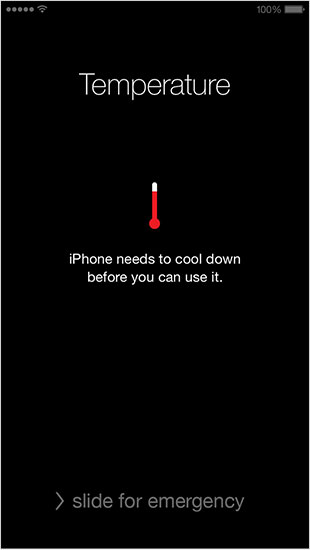
باشلاش ئۈچۈن ، تېلېفونىڭىزنى توك قاچىلاشتىن ئۆچۈرۈۋېتىڭ. ئۇنىڭدىن باشقا ، ئۇنى ئېتىۋېتىڭ ياكى ئۈسكۈنىڭىزنى قايتا قوزغىتىڭ . ئەگەر ئۈسكۈنىڭىز تاقالمىسا ، ئۇنى قايتا قوزغىتىشقا زورلىسىڭىز بولىدۇ. ئەگەر سىز iPhone 6 ياكى كونا ئەۋلاد ئۈسكۈنىلەرنى ئىشلىتىۋاتقان بولسىڭىز ، Home ۋە Power كۇنۇپكىسىنى بىرلا ۋاقىتتا كەم دېگەندە 10 سېكۇنت بېسىڭ. بۇ ئۈسكۈنىڭىزنى ئېتىۋېتىدۇ.
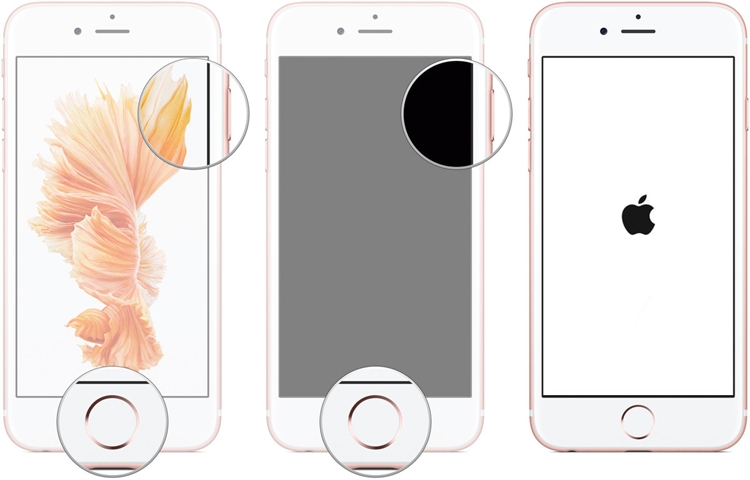
ئەگەر سىز iPhone 7 ياكى 7 Plus نى ئىشلىتىۋاتقان بولسىڭىز ، ئۇنداقتا بىرلا ۋاقىتتا Power ۋە Volume Down كۇنۇپكىسىنى بېسىڭ. قايتا قوزغىتىش ئۈچۈن ھەر ئىككى كۇنۇپكىنى كەم دېگەندە 10 سېكۇنت بېسىپ تۇرۇڭ.
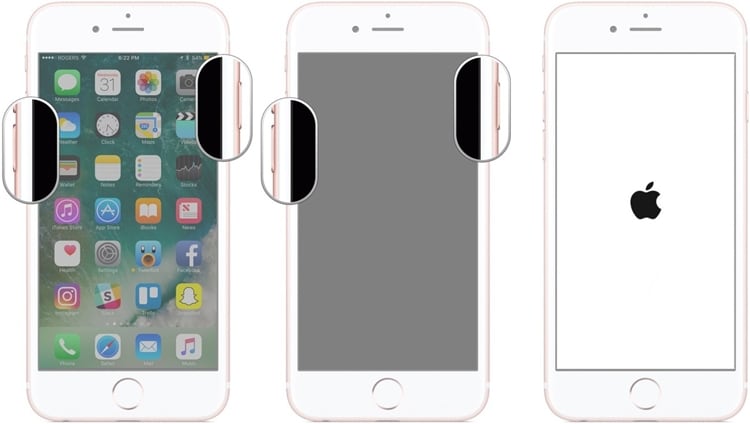
ئەگەر سىزدە بار بولغان ئايفون بولسا iPhone iPhone 13 / iPhone 12 / iPhone 11 / iPhone X بولسا ، iphone نى قايتا قوزغىتىشقا مەجبۇرلاش ئۈچۈن ، ئاۋازنى تېز بېسىش ۋە قويۇپ بېرىش ، ئاندىن ئاۋازنى تېز بېسىش ۋە قويۇپ بېرىش كېرەك ، ئاخىرقى باسقۇچ ئالما بەلگىسى كۆرۈنگۈچە يان كۇنۇپكىنى بېسىڭ.
بۇنىڭدىن باشقا ، تېلېفونىڭىزنى قىزىق نۇقتىغا ئايلاندۇرغاندىن كېيىن ، ئۇنىڭ نۇرغۇن باتارېيە سەرپ قىلىدىغانلىقى ۋە كۆرۈنەرلىك ئىسسىقلىق ھاسىل قىلىدىغانلىقى كۆزىتىلدى. ئەگەر تېلېفونىڭىزنى شەخسىي قىزىق نۇقتىغا ئايلاندۇرغاندا توك قاچىلىسىڭىز ، ئۇنداقتا ئۇ بەك قىزىپ كېتىشى مۇمكىن. بۇنىڭدىن ساقلىنىش ئۈچۈن ، تېلېفونىڭىزنىڭ تەڭشىكىگە كىرىپ ، شەخسىي قىزىق نۇقتىنىڭ ئىقتىدارىنى ئېتىۋېتىڭ. بۇ iPhone 5 نىڭ بەك قىزىپ كېتىشىگە مۇناسىۋەتلىك باتارېيە مەسىلىسىنى ھەل قىلىدۇ.
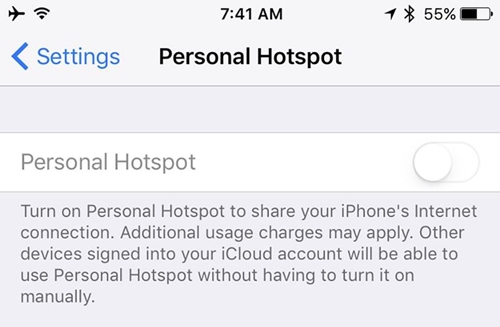
مۇناسىۋەتلىك ماقالىلەر: iPhone 13 توك قاچىلىغاندا بەك قىزىپ كەتتىمۇ؟ ھازىر تۈزىتىڭ!
3-قىسىم: باتارېيە سول تەرەپتە ئايفون ئېتىلىدۇ
بۇ بەلكىم ئاز ئۇچرايدىغان ئەھۋال بولۇشى مۇمكىن ، ئەمما ئۇ خېلى كۆپ iPhone باتارېيە مەسىلىسى بىلەن مۇناسىۋەتلىك. ئايفوننىڭ باتارېيەسى يېتەرلىك بولسىمۇ كۆكتىن ئېتىلىدىغان ۋاقىتلارمۇ بار. ئەگەر ئۈسكۈنىڭىزدە باتارېيە قالسىمۇ ئايفونىڭىز ئويلىمىغان يەردىن ئېتىلىپ قالسا ، ئۇنىڭ چېسلا ۋە ۋاقىت ئىقتىدارىنى تەكشۈرۈڭ. تېلېفونىڭىزنىڭ تەڭشەكلىرى> ئادەتتىكى> چېسلا ۋە ۋاقىتقا كىرىپ ، «ئاپتوماتىك تەڭشەش» تۈرىنى ئېچىڭ.
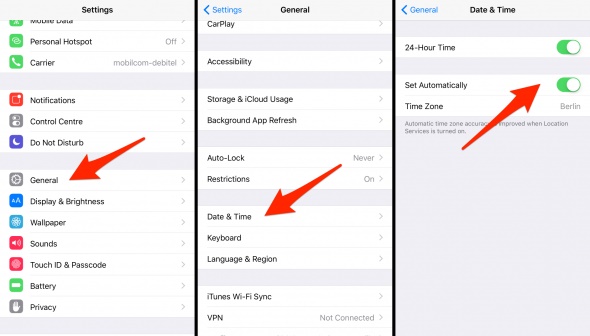
بۇ سىزنىڭ ئايفونىڭىزنىڭ ئويلىمىغان يەردىن ئۆچمەسلىكىگە كاپالەتلىك قىلىدۇ. بۇنىڭدىن باشقا ، بۇ iPhone 13 / iPhone 6s نىڭ باتارېيە مەسىلىسىنى ھەل قىلىش ئۈچۈن ، ئۈسكۈنىڭىزنىڭ باتارېيەسىنى تەڭشىشىڭىز كېرەك. تېلېفونىڭىزنى تەڭشەش ئۈچۈن ، ئالدى بىلەن ئۇنىڭ باتارېيەسىنى خورىتىپ قويۇڭ. ئۇنىڭ باتارېيەسى تۈگەپ كەتكەندىن كېيىن ، تېلېفونىڭىز ئېتىلىدۇ. باتارېيەسىنى پۈتۈنلەي قۇرۇتقاندىن كېيىن ، توك قاچىلىغۇچقا ئۇلاڭ ، بىر قېتىمدىلا% 100 توك قاچىلاڭ. 100% توك قاچىلىغاندامۇ تېلېفونىڭىزنى ئېچىڭ ھەمدە يەنە 60-90 مىنۇت توك قاچىلاڭ. بۇ تېلېفونىڭىزنىڭ باتارېيەسىنى تەڭشەپ ، iPhone 13 / iPhone 6 باتارېيە مەسىلىسىنى ھەل قىلىدۇ.
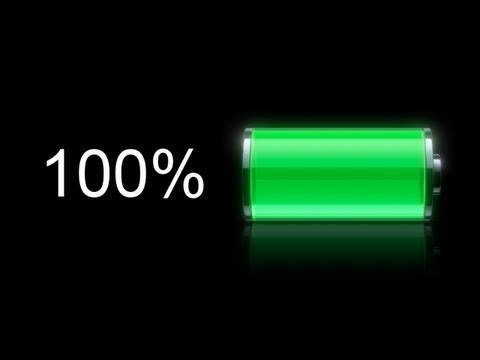
4-قىسىم: iOS 13/14/15 يېڭىلانغاندىن كېيىنكى ناچار باتارېيە ئۆمرى
بەزىدە ، iOS مۇقىمسىز يېڭىلانغاندىن كېيىن ، ئايفوننىڭ باتارېيەسىدە كاشىلا كۆرۈلگەنلىكى كۆرۈلىدۇ. ئەگەر تېلېفونىڭىزنى iOS نىڭ تۇراقسىز نەشرىگە يېڭىلىغان بولسىڭىز ، ئۇنداقتا ئۇنىڭ باتارېيەسىنىڭ ئۆمرىدە مەسىلە بولۇشى مۇمكىن. بۇ مەسىلىنى ھەل قىلىشنىڭ ئەڭ ياخشى ئۇسۇلى تېلېفونىڭىزنى مۇقىم iOS نەشرىگە يېڭىلاش.
IPhone 13 / iPhone 12 / iPhone 5 باتارېيە مەسىلىسىنى ئوڭشاش ئۈچۈن ، تېلېفونىڭىزنى مۇقىم نەشرىگە يېڭىلاشنى تاللىسىڭىز بولىدۇ. بۇنى قىلىش ئۈچۈن تەڭشەك> ئادەتتىكى> يۇمشاق دېتال يېڭىلاشقا كىرىپ ، iOS نىڭ مۇقىم نەشرىنى تەكشۈرۈڭ. «ھازىر ئورنىتىش» كۇنۇپكىسىنى چېكىپ ، بىر ئاز ساقلاپ ئۈسكۈنىنىڭ مەشغۇلات سىستېمىسىنى يېڭىلاڭ.
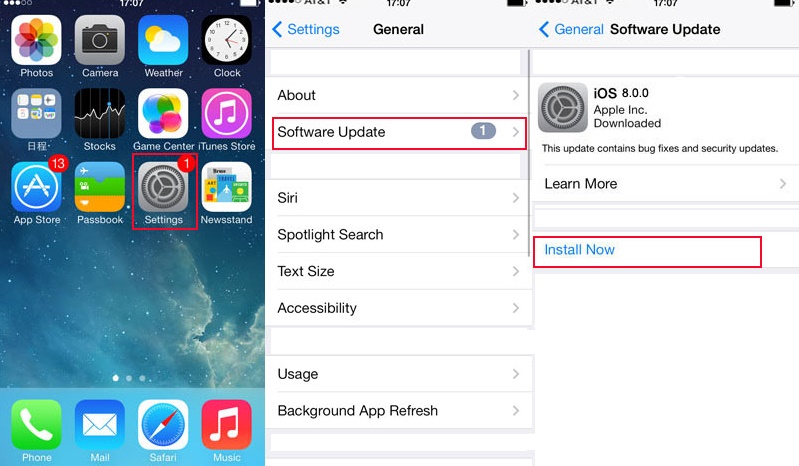
5-قىسىم: ئايفوننىڭ ئاستا توك قاچىلاش مەسىلىسى
ئەگەر تېلېفونىڭىز كۆڭۈلدىكىدەك ئۇسۇلدا توك قاچىلىمىسا ، ئۇنداقتا ئۇنىڭ قاتتىق دېتال ياكى توك سىمىغا مۇناسىۋەتلىك مەسىلە بولۇشى مۇمكىن. باشلاش ئۈچۈن ، تېلېفونىڭىزنىڭ توك قاچىلاش (چاقماق) سىمىنىڭ نورمال ئىشلەۋاتقان ياكى ئىشلىمەيدىغانلىقىنى تەكشۈرۈڭ. تېلېفونىڭىزغا توك قاچىلاش ئۈچۈن ھەمىشە ئەسلى ۋە ھەقىقىي كابېل ئىشلىتىڭ.

بۇنىڭدىن باشقا ، تېلېفونىڭىزنىڭ توك قاچىلاش ئېغىزىغا مۇناسىۋەتلىك مەسىلە بولۇشى مۇمكىن. ئۈسكۈنىڭىزنىڭ توك قاچىلاش ئېغىزىنى تازىلاپ ، ئۇنىڭ بۇزۇلماسلىقىغا كاپالەتلىك قىلىڭ. ئۈسكۈنىڭىزنىڭ ئېغىزىنى تازىلاش ئۈچۈن ھەمىشە پاختا رەخت ئىشلىتەلەيسىز.

ئەگەر تېلېفونىڭىزدا يۇمشاق دېتالغا مۇناسىۋەتلىك مەسىلە بولسا ، ئۇنى DFU ھالىتىگە قويۇش ئارقىلىق ھەل قىلغىلى بولىدۇ. بۇنىڭ ئۈچۈن ئالدى بىلەن تېلېفونىڭىزنى ئېتىۋېتىڭ. ھازىر ، Power ۋە Home كۇنۇپكىسىنى بىرلا ۋاقىتتا كەم دېگەندە 10 سېكۇنت بېسىڭ. ئۇنىڭدىن كېيىن ، يەنىلا Home كۇنۇپكىسىنى بېسىپ تۇرۇپ توك كۇنۇپكىسىنى قويۇپ بېرىڭ. Home كۇنۇپكىسىنى يەنە 5 سېكۇنت ساقلىغانلىقىڭىزنى جەزملەشتۈرۈڭ.
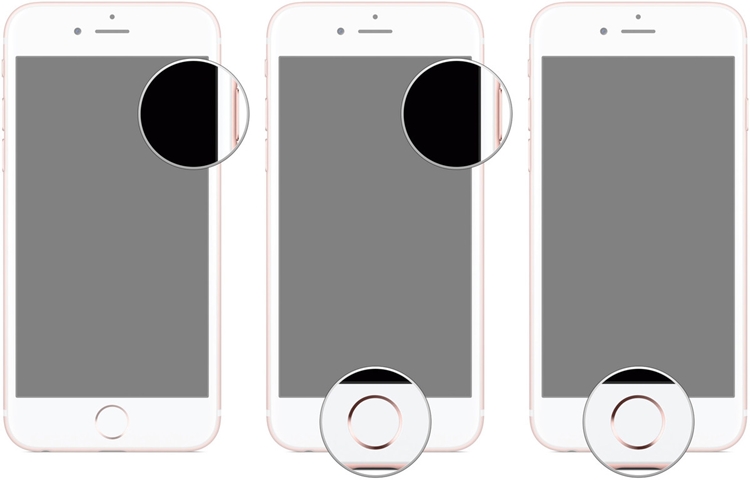
تېلېفونىڭىز DFU ھالىتىگە كىرىدۇ ۋە ئۇنى ئەسلىگە كەلتۈرۈش ئۈچۈن iTunes غا ئۇلىغىلى بولىدۇ. بۇ باسقۇچلارنى يولغا قويسىڭىز ، iPhone 6s نىڭ توك قاچىلاش مەسىلىسىگە مۇناسىۋەتلىك باتارېيە مەسىلىسىنى ھەل قىلالايسىز.
IPF 13/12/11 نى DFU ھالىتىگە قويۇش ئۈچۈن سىن قوللانمىسى
داۋاملىق ئوقۇش: ئايفونغا توك قاچىلاش ئاستا؟ 10 ئاسان ئوڭشاش بۇ يەردە!
بۇ باسقۇچلارنى باسقاندىن كېيىن ، سىز چوقۇم ئوخشىمىغان تىپتىكى iPhone باتارېيە مەسىلىسىنى ھەل قىلالايسىز. قىزىشتىن توك قاچىلاش مەسىلىسىگە قەدەر ، بۇ ئۇچۇر يېتەكچىسىنى باشتىن كەچۈرگەندىن كېيىن ، ھەر خىل iPhone 6 باتارېيە مەسىلىسىنى ھەل قىلغىلى بولىدۇ. ئالغا ئىلگىرىلەڭ ۋە بۇ باسقۇچلارنى يولغا قويۇپ ، بىر قانچە iPhone 13 / iPhone 5 باتارېيە مەسىلىسىنى ھەل قىلىڭ.
iPhone مەسىلىسى
- iPhone قاتتىق دېتال مەسىلىسى
- iPhone Home كۇنۇپكا مەسىلىسى
- iPhone كۇنۇپكا تاختىسى مەسىلىسى
- iPhone تىڭشىغۇچ مەسىلىسى
- iPhone Touch ID ئىشلىمەيدۇ
- iPhone ھەددىدىن زىيادە قىزىتىش
- iPhone Flashlight ئىشلىمەيدۇ
- iPhone جىمجىت ئالماشتۇرمايدۇ
- iPhone Sim قوللىمايدۇ
- iPhone يۇمشاق دېتال مەسىلىسى
- iPhone Passcode ئىشلىمەيدۇ
- Google خەرىتىسى ئىشلىمەيدۇ
- iPhone ئېكرانى ئىشلىمەيدۇ
- iPhone تەۋرىنىش ئىشلىمەيدۇ
- ئەپلەر iPhone دىن غايىب بولدى
- ئايفوننىڭ جىددىي ئاگاھلاندۇرۇشى ئىشلىمەيدۇ
- ئايفوننىڭ باتارېيە نىسبىتى كۆرسەتمەيدۇ
- iPhone ئەپ يېڭىلانمىدى
- Google كالېندارى ماسقەدەملەنمەيدۇ
- ساغلاملىق دېتالى ئىز قوغلاش ئەمەس
- iPhone ئاپتوماتىك قۇلۇپ ئىشلىمەيدۇ
- iPhone باتارېيە مەسىلىسى
- iPhone Media مەسىلىسى
- iPhone Echo مەسىلىسى
- iPhone كامېرا قارا
- iPhone مۇزىكا قويمايدۇ
- iOS Video Bug
- ئايفون چاقىرىش مەسىلىسى
- iPhone Ringer مەسىلىسى
- iPhone كامېرا مەسىلىسى
- iPhone ئالدى كامېرا مەسىلىسى
- ئايفون ئۈزۈلمەيدۇ
- iPhone ئاۋاز ئەمەس
- iPhone خەت مەسىلىسى
- ئاۋازلىق پارولنى قايتا بەلگىلەڭ
- iPhone ئېلېكترونلۇق خەت مەسىلىسى
- iPhone ئېلخەت يوقاپ كەتتى
- iPhone Voicemail ئىشلىمەيدۇ
- iPhone Voicemail قويمايدۇ
- ئايفون خەت ئۇلىنىشىغا ئېرىشەلمەيدۇ
- Gmail ئىشلىمەيدۇ
- Yahoo Mail ئىشلىمەيدۇ
- iPhone يېڭىلاش مەسىلىسى
- iPhone ئالما ماركىسىدا توختاپ قالدى
- يۇمشاق دېتال يېڭىلاش مەغلۇب بولدى
- iPhone دەلىللەش يېڭىلانمىسى
- يۇمشاق دېتال يېڭىلاش مۇلازىمىتىرى بىلەن ئالاقىلىشالمىدى
- iOS يېڭىلاش مەسىلىسى
- ئايفون ئۇلىنىشى / تور مەسىلىسى




Alice MJ
خىزمەتچى تەھرىر
ئادەتتە 4.5 دەپ باھالانغان ( 105 كىشى قاتناشقان)